
金舟录屏大师电脑版
- 版本:v4.1.0
- 大小:40.63 MB
- 日期:2025-09-10
- 语言:简体中文
- 类别:屏幕录制
- 环境:Windows11,Windows10,Windows8,Windows7
- 厂商:江下信息科技(惠州)有限公司
- 安全检测:360通过腾讯通过
- 本地下载
金舟录屏大师电脑版是一款免费的视频录制软件,支持多种视频格式、多种画质可选、多种高清录制模式等录制格式,还为用户提供了4大模式高清录制,如:全屏、区域选择、电脑摄像头、分屏,为用户提供更加流畅高清的视频录制体验,帮助用户在视频录制方面更加的轻松。除了为用户提供视频录制功能之外,金舟录屏大师还为具有视频播放功能,支持Mp4、Wav、Webm、Mkv、Mpeg、M4v等多种视频格式的播放!

功能介绍
1、全屏录制
一键点击全屏录制,画质可自行设置,录制过程还能编辑,使用画笔、选框等操作。
2、自定义区域录制
选择自定义区域录制模式,想录哪里就录哪里,录制区域自己选择。
3、摄像头录制
摄像头录制功能,可自由调节录制区域。
4、分屏录制
多种录制画面,可以同时开启桌面跟摄像头录制,满足多屏、多视角录制。
5、高品质录制
可只录制画面,不录制声音,高品质录制,支持全屏录制、自定义区域录制、分屏录制以及摄像头录制等模式。
6、多种格式转换
支持MP4、Wav、Webm、Mkv、Mpeg、M4v等视频格式,自由设置。
金舟录屏大师电脑版怎样设置录屏分段录制
1、首先,双击打开录屏大师,选择左下角的“任务”选项;

2、然后根据自己的需要选择以下三种任务,这里选择“分段录制”;

3、勾选中启用分段录制,然后再设置功能启动的频率;
例如:仅生效一次,表示仅对本次录制生效
每次生效,默认开启该功能,下次打开软件自动开启

4、如图,分段录制可分为以下两种模式,以时间或文件大小为单位,最后点击“确定”;
例如:设置1分钟,软件会在1分钟内自动结束录制,生成多个1分钟的文件
设置100MB,则软件会在文件达到100MB之后自动结束录制,生成多个100MB大小的文件

5、最后,点击右上角的“开始录制”就可以了;

6、完成录制后,在悬浮窗点击红色方块即可停止录制;

7、如图,以下就是录制好的1分钟视频啦!吧!

常见问题
1、想要录制多个五分钟的视频,该如何操作?
答:在软件左下方点击“任务”,然后在分段录制中进行设置就好了,除了时长外,还可以根据文件大小为单位进行分段录制
2、录制好后的视频文件在哪可以找到?
答:录制好的视频在视频列表中可以找到并打开,有需要的可以在设置中修改文件导出目录
3、为什么只能录制3分钟的视频?
答:这是一款可以免费试用的软件,但是如果当前还不是本软件的VIP会员,那么录制时长限制为3分钟
4、如何获取VIP会员?
答:选择【开通会员】购买软件套餐成为vip会员,支付宝或微信支付成功后立即生效,享受会员尊享特权
-
录屏软件
金舟软件
录屏

在数字时代,录屏软件已经成为分享创意和知识的重要工具。无论是教学视频、游戏实况还是在线会议,录屏软件都能轻松记录你的每一个精彩瞬间。
电脑录屏软件大全为大家提供了众多好用的PC录屏软件,包括TechSmith Camtasia、Mirillis Action、转转大师录屏、傲软录屏、迅捷屏幕录像工具、金舟录屏大师等等,这些软件都具备强大的功能,包括高画质录制、灵活的编辑工具、实时注释和多种输出格式,帮助你制作出专业水准的视频内容。有需要的朋友可以根据自己的需求挑选适合的下载体验。





































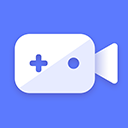





































 赣公网安备36010602000086号,版权投诉请发邮件到website-sun@qq.com,我们会尽快处理
赣公网安备36010602000086号,版权投诉请发邮件到website-sun@qq.com,我们会尽快处理